Herhangi Bir Kablo Olmadan Dizüstü Bilgisayarı Akıllı TV'ye Bağlama
Miscellanea / / August 05, 2021
Dizüstü bilgisayarı herhangi bir kablo kullanmadan akıllı bir TV'ye bağlama ihtiyacı giderek artıyor. Bir HDMI kablosuyla kablolu bağlantı, dizüstü bilgisayarınızın ekranını TV'ye bağlamanın en kolay yolu olsa da, aynı zamanda dezavantajların makul bir payıyla birlikte gelir. Başlangıç olarak, hem dizüstü bilgisayarınızda hem de akıllı TV'nizde bir HDMI bağlantı noktası olmalıdır. Yeni cihazlarda bir norm haline gelmesine rağmen, bazı eski cihazlar henüz HDMI'yı desteklememiştir veya yalnızca VGA kablolarını desteklememiştir. Aynı hatlar boyunca, kablolu bağlantı her zaman bağlantı uzunluğunda bir kısıtlamaya yol açar.
Yalnızca HDMI kablosunun uzunluğuna kadar bir bağlantı oluşturabilirsiniz. Dahası, bu kablolu bağlantılar dağınık bir ortama yol açar ve bu kendisi birçok kişi tarafından tercih edilmez. Tüm bunları akılda tutarak, birçok kullanıcı kablosuz yöntemleri tercih eder. Neyse ki, dizüstü bilgisayarınızı akıllı TV'ye kablosuz olarak herhangi bir kablo olmadan bağlamak için epeyce kullanışlı yöntem var. Bu kılavuz, bunu yapmanın en yaygın iki yöntemini özetleyecektir. Daha fazla uzatmadan, talimat kümesiyle başlayalım.

Herhangi Bir Kablo Olmadan Dizüstü Bilgisayarı Akıllı TV'ye Bağlama
Bu eğiticide, dizüstü bilgisayarınızın ekranını dahili Miracast teknolojisi veya Chromecast aracılığıyla akıllı TV'nize nasıl bağlayacağınızı göstereceğiz. İlki, kablosuz bağlantı için standart bir protokoldür ve halk arasında kablosuz HDMI olarak bilinir. Tüm platformlardaki desteği büyük bir artı noktadır, ancak birkaç dezavantajı da vardır.
Miracast teknolojisi yalnızca bir yansıtma işlevidir - yalnızca dizüstü bilgisayarınızın ekranını gelişmiş özellikler olmadan TV'ye yansıtır. Kullanabileceğiniz herhangi bir akıllı özellik yok. Çeşitli platformlarda varsayılan olarak destekleniyor olması, birçok kullanıcının bu yöntemi tercih etmesinin nedenidir.
Sonraki yöntem Google’ın Chromecast’i veya Apple’ın Airplay’inin kullanılmasını içerir. Her ikisi de bu amaç için çok daha akıllı bir araçtır ve tek dezavantajı (eğer birini aramak isterseniz) ek bir satın alma işlemi yapmanız gerektiği gerçeğidir. Bunu yapmaya hazırsanız, Miracast'ın sahip olmadığı pek çok akıllı ve gelişmiş özelliği memnuniyetle karşılayacaksınız. Bu eğiticide, dizüstü bilgisayarınızın ekranını herhangi bir kablo olmadan TV'ye bağlamak için bu iki kablosuz yöntemi paylaşacağız. İhtiyaçlarınıza uygun olanı takip edin.
Dizüstü bilgisayarınızı Miracast ile PC'ye bağlayın
- Her şeyden önce, dizüstü bilgisayarınızın Wireless Display'i desteklediğinden emin olmalısınız. Bunun için, başlat menüsüne gidin ve bir yönetici olarak Komut İstemi'ni başlatın. Ardından aşağıdaki komutu yazın ve Enter tuşuna basın:
netsh wlan şov sürücüleri
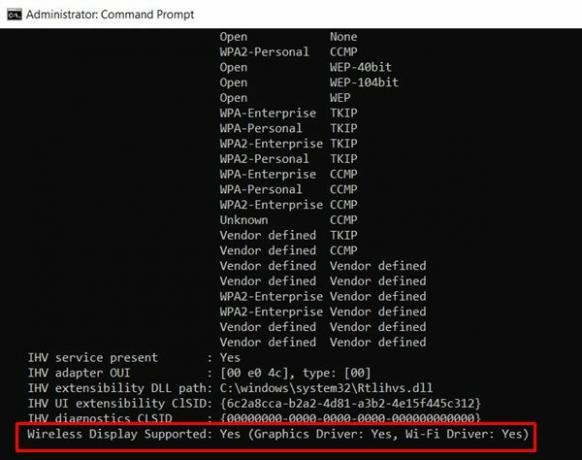
- Şimdi aşağıya kaydırın ve Desteklenen Kablosuz Ekran bölümünü bulun. Evet yazıyorsa, dizüstü bilgisayarınız Miracast'ı destekler. Şimdi, Miracast teknolojisini kullanarak dizüstü bilgisayarınızı herhangi bir kablo olmadan akıllı Tv'nize bağlamak için aşağıdaki adımları izleyin:
- Başlat menüsüne gidin ve Ayarlar'ı arayın.
- Şimdi Ekran bölümüne gidin ve Bir Kablosuz Ekrana Bağlan'a tıklayın.
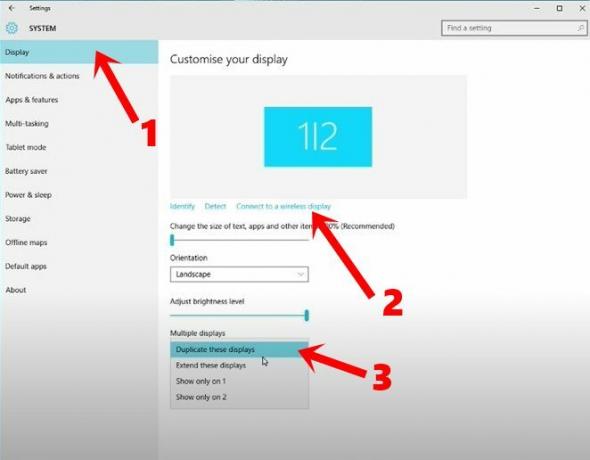
- Ardından görünen sağ taraftaki menüden TV'nizin adına tıklayın.
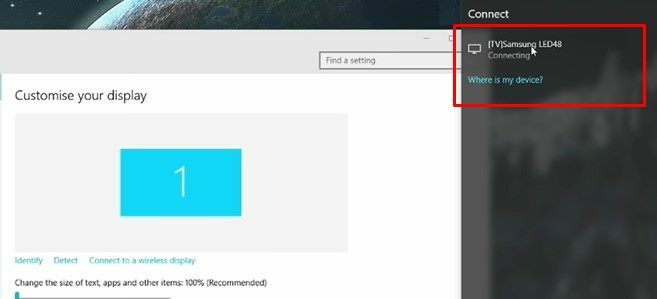
- Ayrıca, Çoklu Ekran ayarının Bu Ekranları Çoğalt olarak ayarlandığından emin olun.
Bu kadar. Dizüstü bilgisayarınızın ekranı şimdi TV'nize yansıtılacaktır. Ancak, daha önce de belirtildiği gibi, gelişmiş özellikler olmadan dizüstü bilgisayarınızın ekranının televizyonunuza kopyalanıp yapıştırılmasıdır. Ayrıca, TV'nize yansıtılıncaya kadar dizüstü bilgisayarınızda başka herhangi bir işlev gerçekleştiremeyebilirsiniz. Bu sınırlamalar nedeniyle, insanlar genellikle Google'ın Chromecast'i veya Apple’ın Airplay'i gibi diğer yayın yöntemlerini kullanmayı tercih ediyor. Kullanım talimatları bir sonraki bölümde verilmektedir.
Dizüstü bilgisayarınızı Chromecast veya AirPlay ile PC'ye bağlayın
Birkaç kuruşla mermi atmaya hazırsanız, Google Chromecast veya Apple’ın Airplay'i tercih etmenizi öneririz. Chromecast hakkında konuşursak, tek bir Chrome penceresi veya tüm masaüstünü yayınlayabilirsiniz. İşte aynısından tam olarak nasıl yararlanacağınız.
Chromecast'i kurma
- Google Home uygulamasını Android cihazınıza indirin ve yükleyin.
[googleplay url = ” https://play.google.com/store/apps/details? id = com.google.android.apps.chromecast.app & hl = en_IN ”] - Şimdi Chromecast'i akıllı TV'nize takın ve detaylı rehber kurmak için.
- PC'nizde Chrome tarayıcısını başlatın, taşma simgesine tıklayın ve ardından Yayınla seçeneğini seçin.
- Şimdi Kaynak Seç seçeneğine tıklayın ve iki seçenek sunulacak: Yayın sekmesi ve Masaüstünü Yayınla. İhtiyacınıza göre birini seçin ve işte bu kadar.
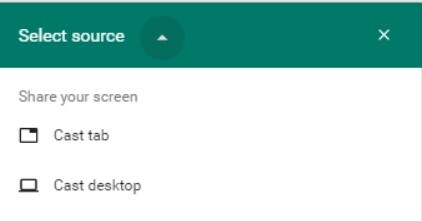
- Ayrıca, desteklenen bir web sitesini doğrudan TV'ye de yayınlayabilirsiniz. Bunu yapma seçeneği, doğrudan Yayın açılır menüsünde sunulmalıdır. Netflix içeriğini görüntülemek isterseniz aşağıda bir örnek verilmiştir.
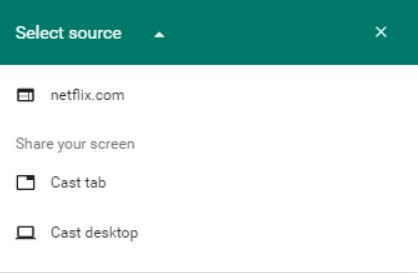
Airplay aracılığıyla
Apple’ın ekosisteminde yaşamayı tercih ediyorsanız Airplay’i de kullanabilirsiniz. Bunun için bir Apple TV kutusuna ve akıllı TV'nize yansıtılabilecek bir Mac, iPhone veya iPad ekranına ihtiyacınız olacak.
Böylece, dizüstü bilgisayarınızı herhangi bir kablo olmadan akıllı TV'ye nasıl bağlayacağınıza dair kılavuzu tamamladık. Aynı şey için iki farklı yöntemi paylaştık: dahili Miracast teknolojisi veya Chromecast veya Airplay teknolojisini kullanarak. Tercihlerinize uygun olana göre bunlardan herhangi birini kullanabilirsiniz. Yorum bölümündeki görüşlerinizi ve sonuçta hangisine karar verdiğinizi bize bildirin. Yuvarlama, işte diğerleri iPhone İpuçları ve Püf Noktaları, PC ipuçları ve püf noktaları, ve Android İpuçları ve Püf Noktaları siz de kontrol etmelisiniz.



